데스티니 가디언즈 오류 코드 및 해결 방법
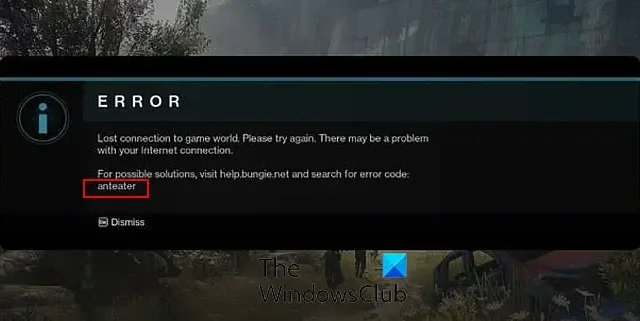
이 게시물에서는 데스티니 가디언즈의 다양한 오류 코드 에 대해 이야기 하고 데스티니 가디언즈 오류 코드 개미핥기, 개코원숭이, 비버, 벌, 새, 브로콜리, 버팔로, 양배추, 닭, 지네, 단물, 상추, 매리언베리, 흰개미 또는 족제비.
데스티니 가디언즈에서 계속 다른 오류 코드가 나타나는 이유는 무엇인가요?
게임 및 기타 서비스의 오류 및 문제는 일반적이며 데스티니 가디언즈도 예외는 아닙니다. 데스티니 가디언즈 게임 플레이 도중이나 게임 시작 시 다양한 오류 코드가 계속 나타납니다. 일부 오류 코드는 서버와의 연결을 계속 끊는 네트워크 연결 문제로 인해 발생합니다. 게임 서버가 다운되어 많은 오류가 발생합니다. 그 외에도 일시적인 결함 및 문제로 인해 데스티니 가디언즈에서 여러 오류가 발생할 수 있습니다.
여기에서 데스티니 가디언즈 플레이어가 보고한 일반적인 오류 코드 목록을 만들었습니다. 이러한 오류 코드는 PC와 콘솔 모두에서 발생할 수 있습니다. 오류 코드와 함께 이러한 오류를 해결하기 위한 작업 수정 사항도 공유했습니다.
데스티니 가디언즈 오류 코드 수정
다음은 데스티니 가디언즈에서 사용자가 가끔씩 받는 가장 일반적인 오류 코드입니다.
- 오류 코드 개미핥기.
- 오류 코드 원숭이.
- 오류 코드 비버.
- 오류 코드 꿀벌.
- 오류 코드 새.
- 오류 코드 브로콜리.
- 오류 코드 버팔로.
- 오류 코드 양배추.
- 오류 코드 치킨.
- 오류 코드 지네.
- 오류 코드 단물.
- 오류 코드 상추.
- 오류 코드 매리언베리.
- 오류 코드 흰개미.
- 오류 코드 족제비.
1] 운명 오류 코드 개미핥기
Destiny 2의 오류 코드 개미핥기는 기본적으로 게임 서버 연결이 끊어지면 게임 플레이 도중에 트리거됩니다. 주로 인터넷 연결에 문제가 있음을 나타냅니다.
이제 이 오류에 직면한 경우 다음과 같은 수정 사항을 따를 수 있습니다.
- 인터넷 연결 문제가 없는지 확인해야 합니다.
- 다른 네트워크 연결에 연결을 시도하고 오류가 수정되었는지 확인할 수 있습니다.
- 무선 연결을 사용하는 사용자의 경우 더 빠르고 안정적인 유선 네트워크 연결로 전환할 수 있습니다.
- ISP(인터넷 서비스 제공업체)에 문의하여 연결 문제를 해결하십시오.
- Xbox 본체 사용자는 본체 캐시를 지우고 오류가 수정되었는지 확인할 수 있습니다.
2] 데스티니 오류 코드 비비

데스티니 가디언즈에서 오류 코드 개코원숭이가 표시된다면 네트워크 문제에 직면한 것입니다. 트리거될 때 표시되는 전체 오류 메시지는 다음과 같습니다.
게임 세계에서 제거되었습니다. 다시 시도해 주세요. 이 문제가 지속되면 네트워킹 설정 문제를 해결해야 합니다.
위의 오류 메시지는 네트워크 문제를 해결하라는 메시지이므로 컴퓨터 나 콘솔에서 인터넷 연결 문제를 해결한 다음 오류가 수정되었는지 확인할 수 있습니다. 그 외에도 유선 연결로 변경하여 오류를 해결하십시오.
3] 운명 오류 코드 비버
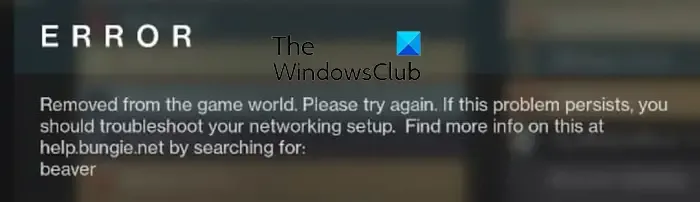
데스티니 가디언즈 오류 비버는 네트워크 문제로 인해 발생하는 오류 코드 개코원숭이와 유사합니다. 이 오류를 수정하려면 아래 수정 사항을 사용할 수 있습니다.
- IP 주소를 갱신 하고 오류가 해결되었는지 확인할 수 있습니다.
- 사용할 수 있는 또 다른 해결책은 기본 DNS 서버를 Google DNS로 변경하는 것입니다 .
- 더 빠른 다른 네트워크 연결로 전환할 수 있습니다.
- 이 오류에 대한 또 다른 수정 사항은 라우터 설정에서 QoS 및 UPnP를 활성화하는 것입니다 .
- 아무 것도 작동하지 않으면 라우터 설정을 기본값으로 재설정하고 도움이 되는지 확인하십시오.
4] 운명 오류 코드 꿀벌
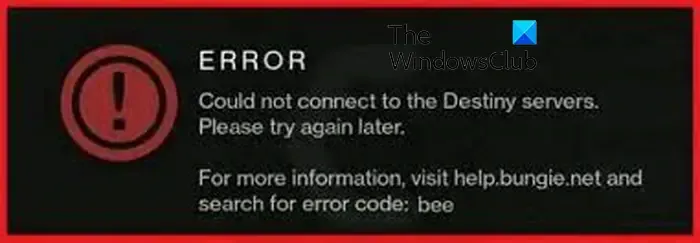
Bee는 Destiny 2 플레이어가 경험하는 또 다른 오류 코드입니다. 게임 플레이 중간에 게임 세계에서 플레이어를 제거합니다. 이 오류 코드의 주된 이유는 컴퓨터 또는 콘솔의 연결 문제입니다. 다음은 이 오류를 해결하기 위해 시도할 수 있는 수정 사항입니다.
먼저 네트워크 장치를 다시 시작하거나 전원을 껐다 켜 보십시오. 또한 네트워크 드라이버가 최신인지 확인하십시오 .
백그라운드에서 실행 중인 대역폭을 많이 차지하는 앱이 너무 많으면 작업 관리자를 사용하여 닫으세요.
게임을 플레이할 서버 지역을 변경하여 오류를 수정할 수 있습니다. 그렇게 하려면 Battle.net에서 로그아웃하고 지구본 아이콘을 클릭한 다음 현재 지역이 아닌 다른 지역을 선택한 다음 다시 로그인하십시오. 이제 Destiny 2를 플레이하고 오류 코드 bee가 해결되었는지 확인하세요.
VPN 앱을 사용해 보고 도움이 되는지 확인하세요.
5] 운명 오류 코드 새
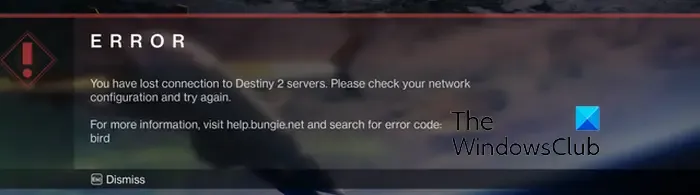
데스티니 가디언즈 오류 새는 ” 데스티니 가디언즈 서버와의 연결이 끊어졌습니다. ” 현재 서버가 다운된 경우 발생할 수 있습니다. 따라서 Destiny 2 서버의 현재 상태를 확인하고 게임 서버가 실행 중인지 확인하십시오.
이 오류의 또 다른 일반적인 원인은 인터넷 연결 문제입니다. 따라서 인터넷이 제대로 작동하는지 확인하십시오. 또한 오래된 드라이버는 컴퓨터에 네트워크 문제를 일으킬 수 있으므로 네트워크 드라이버를 업데이트하십시오.
6] 운명 오류 코드 브로콜리
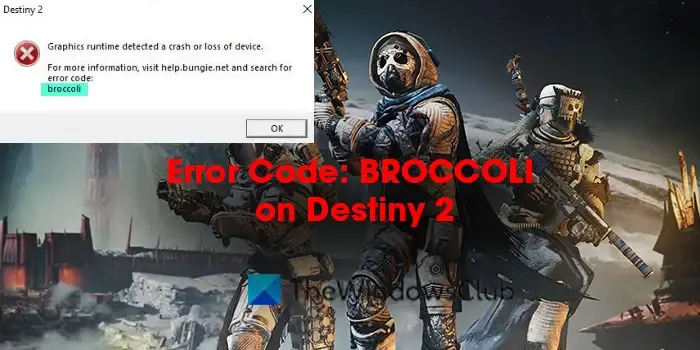
Destiny 2의 또 다른 일반적인 오류 코드는 broccoli입니다 . 이 오류 코드는 기본적으로 오래되었거나 결함이 있는 그래픽 드라이버 또는 게임 화면 크기의 결함을 처리하고 있음을 의미합니다. 이 오류를 수정하려면 장치 드라이버, 특히 그래픽 드라이버를 즉시 업데이트하십시오. 그 외에도 창 모드에서 Destiny 2를 플레이하거나 그래픽 카드 설정에서 VSync 기능을 활성화할 수 있습니다.
7] 버팔로 오류 코드
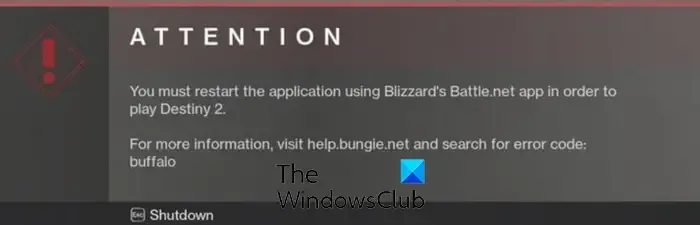
이 목록의 다음 데스티니 가디언즈 오류 코드는 버팔로입니다. 발생하면 다음과 같은 오류 메시지가 표시됩니다.
데스티니 가디언즈를 플레이하려면 Blizzard의 Battle.net 앱을 사용하여 애플리케이션을 다시 시작해야 합니다.
이 오류를 수정하려면 PC의 데스티니 가디언즈 캐시 폴더에서 Cvars.xml 파일을 삭제하세요. Win+R을 눌러 실행 상자를 열고 %appdata%를 입력하기만 하면 됩니다. 이제 Bungie > DestinyPC > Prefs 폴더로 이동하여 cvar.xml 파일을 삭제합니다. 그런 다음 Destiny 2를 다시 시작하고 오류가 해결되었는지 확인합니다.
로그아웃한 다음 Blizzard Battle.net 클라이언트에 로그인하여 오류가 수정되었는지 확인할 수도 있습니다.
사용자가 Destiny 2에서 버팔로 오류 코드를 수정하는 데 도움이 된 또 다른 수정 사항은 바이러스 백신 프로그램을 일시적으로 비활성화하는 것입니다. 오류가 수정되면 바이러스 백신의 화이트리스트/예외 목록에 게임을 추가할 수 있습니다.
그 외에도 LAN 설정에서 자동으로 설정 검색 옵션을 활성화하십시오.
8] 운명 오류 코드 양배추
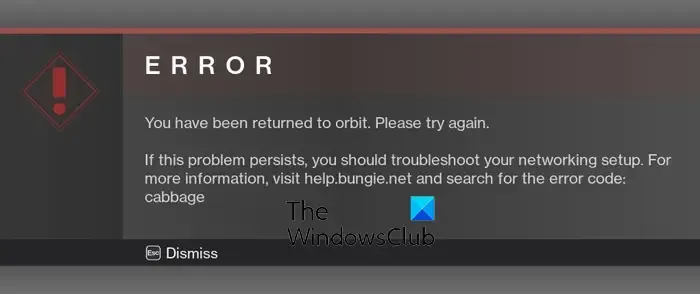
Destiny 2의 오류 코드 양배추는 다음 오류 메시지와 함께 트리거됩니다.
당신은 궤도로 돌아왔습니다. 다시 시도해 주세요.
이 오류는 네트워크 연결 문제로 인해 발생하기도 합니다. 라우터를 다시 시작하거나 무선 대신 유선 연결을 사용하거나 라우터 설정에서 UPnP를 활성화하여 문제를 해결할 수 있습니다.
9] 데스티니 오류 코드 치킨

치킨 오류 코드는 게임 클라이언트가 게임 서버에 연결할 수 없을 때 발생합니다. 따라서 인터넷 연결이 안정적이고 활성화되어 있고 네트워크 구성이 올바른지 확인하십시오.
클라이언트와 서버 간의 연결 설정에 문제가 있는 방화벽 또는 바이러스 백신 간섭이 있을 수 있습니다. 따라서 보안 프로그램을 일시적으로 비활성화하고 오류가 사라졌는지 확인하십시오. 그렇다면 데스티니 가디언즈 게임이 방화벽 과 바이러스 백신을 통해 오류를 수정하도록 허용하세요.
10] 운명 오류 코드 지네
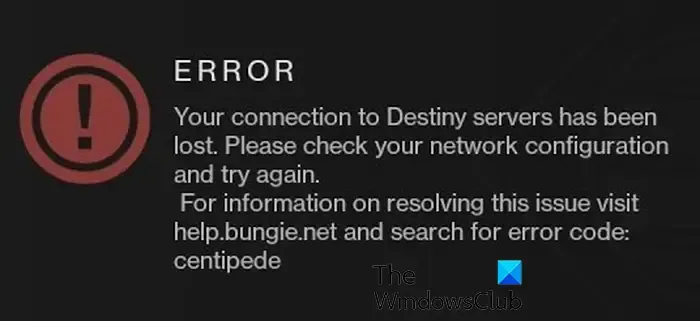
오류 코드 지네 때문에 데스티니 가디언즈에서 게임 서버와의 연결이 끊어졌나요? 문제가 없습니다. 바로 고칠 수 있습니다. 그러나 먼저 데스티니 가디언즈 서버가 다운되지 않았는지 확인해야 합니다. 그렇다면 인터넷 연결을 테스트하고 네트워크 문제를 방지하기 위해 네트워크 드라이버를 업데이트하십시오.
라우터 설정에서 UPnP 옵션을 활성화할 수도 있습니다. 또한 Destiny 2에서 필요한 포트를 전달하여 오류를 수정합니다.
Xbox ONE
TCP: 3074
UDP: 88, 500, 1200, 3074, 3544, 4500
PC
TCP: 해당 없음
UDP: 3074, 3097
11] 데스티니 오류 코드 허니듀

“데스티니 가디언즈 서버에 연결할 수 없습니다”는 오류 코드 honeydew와 함께 표시되는 오류 메시지입니다. 오류에 대한 두 가지 이유를 명확하게 나타냅니다. 첫째, 서버가 다운되었습니다. 둘째, 인터넷 연결 문제가 있습니다. 따라서 게임 서버가 실행 중이고 인터넷 연결이 제대로 작동하는지 확인하십시오.
12] 운명 오류 코드 상추

양상추는 데스티니 가디언즈 플레이어가 겪고 있는 것으로 보고된 또 하나의 오류 코드입니다. 전체 오류 메시지는 다음과 같습니다.
오류
궤도로 돌아왔습니다. 다시 시도해 주세요.
이 문제가 지속되면 네트워킹 설정 문제를 해결해야 합니다. 자세한 내용을 보려면 help.bungie.net을 방문하여 오류 코드 상추를 검색하십시오.
라우터 또는 모뎀을 다시 시작하거나 콘솔 또는 PC에서 전원을 껐다 켜서 도움이 되는지 확인할 수 있습니다. 공식 도움말 페이지에서 Bungei의 네트워크 문제 해결 가이드를 따라 이 오류 코드를 해결할 수도 있습니다.
13] 운명 오류 코드 marionberry

Destiny 2의 오류 코드 marionberry는 온라인 게임 서버에 연결하려고 할 때 발생합니다. 이를 제거하려면 네트워킹 장치와 PC/콘솔의 전원을 껐다 켜서 시작할 수 있습니다. 그래도 문제가 해결되지 않으면 DNS를 더 안정적인 공개 DNS(예: Google DNS)로 변경하세요. 아니면 서버 오류일 수도 있습니다. 따라서 기다렸다가 나중에 다시 시도하십시오.
14] 운명 오류 코드 흰개미

일부 데스티니 가디언즈 사용자가 흰개미 오류 코드를 경험했다고 보고했습니다. 이 오류 코드는 아래 메시지와 함께 표시됩니다.
Bungie 서버에서 구성 파일을 다운로드하지 못했습니다. 다시 시도하십시오.
이 오류는 게임 파일이 손상되었거나 오래된 경우 발생할 수 있습니다. 따라서 시나리오가 적용 가능한 경우 Battle.net의 스캔 및 복구 옵션을 사용하여 손상된 게임 파일을 수정할 수 있습니다. 방법은 다음과 같습니다.
- 먼저 Battle.net을 열고 이 GAMES 탭으로 이동합니다.
- 이제 데스티니 가디언즈 게임을 찾아 플레이 버튼 옆에 있는 기어 모양의 아이콘을 클릭합니다.
- 그런 다음 스캔 및 복구 옵션을 클릭하십시오 .
- 그런 다음 스캔 시작 버튼을 눌러 게임 파일의 무결성 확인을 시작하십시오.
이제 Destiny 2에서 흰개미 오류 코드가 표시되지 않습니다.
15] 운명 오류 코드 족제비

Weasel은 게임 클라이언트가 게임 서버에 연결하지 못하게 하는 Destiny 2의 연결 오류입니다. Bungie 서버가 다운되었을 때 오류가 발생할 수 있지만 인터넷 연결에 문제가 있을 수도 있습니다. 따라서 라우터를 다시 시작하고, 다른 네트워크 연결에 연결하고, 이더넷으로 변경하고, 네트워크 드라이버를 업데이트하는 등 네트워크 연결 문제를 해결해 보십시오.
Xbox One 본체에서 이 오류가 발생하면 장치의 전원을 껐다 켜서 본체 캐시를 지워보세요. 이것이 당신에게 효과가 있기를 바랍니다.


답글 남기기